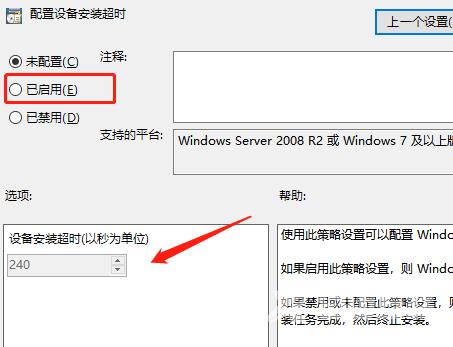近期有小伙伴反映在给自己Win10电脑中的声卡驱动更新升级时发现安装失败了,无法正常安装,这是怎么回事呢,遇到这种问题应该怎么解决呢,下面小编就给大家详细介绍一下Win10声卡
近期有小伙伴反映在给自己Win10电脑中的声卡驱动更新升级时发现安装失败了,无法正常安装,这是怎么回事呢,遇到这种问题应该怎么解决呢,下面小编就给大家详细介绍一下Win10声卡驱动安装失败的解决方法,大家感兴趣的话可以来看一看。
Win10声卡驱动安装失败的解决方法:
1、"win+R"快捷键开启运行,输入"gpedit.msc",回车打开。
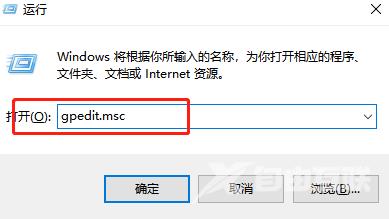
2、进入组策略编辑器后,依次点击左侧中的"计算机配置——管理模板——系统"。
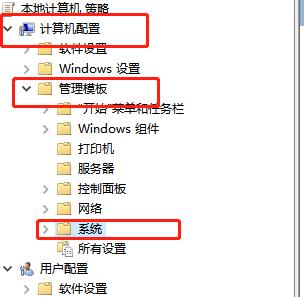
3、然后点击"设备安装",找到右侧中的"设备安装超时"双击打开。
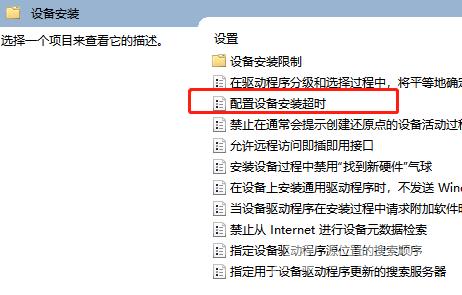
4、最后在打开的窗口中,将左上角的"已启用"勾选上,并在"设备安装超时"下方的输入框中输入"1800",点击确定保存,之后将电脑重新启动即可解决问题。